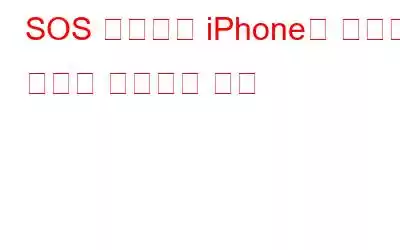iPhone이 SOS 모드에서 멈춰서 당황스러운 상황에 직면한 적이 있나요? iPhone의 긴급 SOS 기능은 귀중한 안전 도구이지만 SOS 모드에서 멈추면 문제가 될 수 있습니다. 당신은 혼자가 아닙니다! 많은 iPhone 사용자가 이 실망스러운 문제에 직면했지만 두려워하지 마십시오. 이 기사에서는 SOS 모드에서 멈춘 iPhone을 수정하는 방법에 대한 단계를 안내합니다. 이 성가신 문제를 해결하고 iPhone을 다시 정상적인 기능으로 되돌릴 수 있는 단계별 솔루션을 안내해 드리겠습니다.
솔루션을 살펴보기 전에 SOS 모드가 무엇인지, 그 이유는 무엇인지 간략하게 알아보겠습니다. 문제가 될 수 있습니다.
그럼 더 이상 고민하지 말고 시작해 보겠습니다.
SOS 모드란 무엇인가요?
SOS 모드는 iPhone의 기능으로 다음을 수행할 수 있습니다. 신속하게 긴급 지원을 요청합니다. SOS 모드를 활성화하려면 측면 버튼과 볼륨 높이기 또는 볼륨 낮추기 버튼을 5초 동안 길게 누릅니다. 이렇게 하면 카운트다운 타이머가 실행되고 타이머가 0에 도달하면 iPhone이 자동으로 911에 전화합니다.
내 iPhone이 SOS 모드에 멈춰 있는 이유는 무엇인가요?
이유에는 몇 가지 이유가 있습니다. iPhone이 SOS 모드에서 멈출 수 있습니다. 한 가지 가능성은 측면 버튼과 볼륨 버튼을 너무 오랫동안 눌러 실수로 SOS 모드를 활성화했다는 것입니다. 또 다른 가능성은 iPhone에 소프트웨어 결함이 발생했다는 것입니다. 마지막으로, iPhone이 저전력 상태이고 SOS 모드를 종료할 만큼 배터리 전력이 충분하지 않을 수도 있습니다.
이제 iPhone이 멈췄을 때 문제를 해결할 수 있는 가장 효과적인 방법을 살펴보겠습니다. SOS 모드에서.
SOS 모드에서 iPhone이 멈추는 문제를 해결하는 방법
SOS에서 iPhone이 멈추는 문제를 해결하기 위해 취할 수 있는 몇 가지 간단한 단계가 있습니다.
1 . iPhone을 강제로 다시 시작하세요.
가장 먼저 시도할 수 있는 가장 간단한 해결책은 강제로 다시 시작하는 것입니다. 이 방법을 사용하면 사소한 소프트웨어 문제를 해결하고 iPhone 시스템을 새로 고쳐 SOS 모드 문제를 해결할 수 있습니다.
iPhone 8 이상: 볼륨 크게 버튼을 눌렀다가 빠르게 놓습니다. 볼륨 낮추기 버튼을 눌렀다가 빠르게 놓습니다. 그런 다음 Apple 로고가 나타날 때까지 측면 버튼을 길게 누릅니다.
iPhone 7 또는 iPhone 7 Plus의 경우: 옆면 버튼과 볼륨 낮추기 버튼을 길게 누릅니다. Apple 로고가 보일 때까지 동시에 누르세요.
iPhone 6s 이하의 경우: 샘 버튼에서 전원 버튼과 홈 버튼을 길게 누르세요. Apple 로고가 보일 때까지 시간이 걸립니다.
2. SIM 카드 제거
iPhone이 여전히 SOS 모드에서 멈춘 경우 SIM 카드를 제거해 볼 수 있습니다. 이렇게 하면 iPhone의 네트워크 설정이 재설정되고 문제가 해결될 수 있습니다. SIM 카드를 제거하려면 다음 단계를 따르세요.
- 종이클립이나 SIM 꺼내기 도구를 사용하여 SIM 카드 트레이를 엽니다.
- 트레이에서 SIM 카드를 제거합니다.
- 몇 초 정도 기다린 후 SIM 카드를 트레이에 다시 삽입하세요.
추가 읽기: iPhone에서 iMessage가 활성화되지 않는 문제를 해결하는 방법
3 . 복구 모드를 사용하여 iPhone 업데이트
iPhone이 긴급 SOS 모드에 멈춰 있는 경우 당황하지 마세요! 간단한 해결 방법은 복구 모드에서 장치를 업데이트하는 것입니다. 다음의 간단한 단계에 따라 휴대전화를 다시 정상 상태로 되돌리세요.
- PC에서 iTunes를 열고 전용 케이블을 통해 iPhone을 연결하세요.
- iPhone을 강제로 다시 시작하세요.
- 팝업 창이 화면을 장식하며 "업데이트"를 탭하라는 메시지를 표시합니다.
- 숙련된 지휘자처럼 iTunes는 마법을 발휘합니다. SOS 모드에 작별을 고하고 기기를 정상 상태로 복원합니다.
또한 읽기: 해결 방법: 내 iPhone에서 계속 Apple 로고가 표시되고 꺼집니다.
4. iOS 업데이트 확인
iPhone이 SOS 모드에서 멈출 수 있는 소프트웨어 버그는 종종 iOS 업데이트를 통해 Apple에서 해결됩니다. iPhone이 최신 버전의 iOS에서 실행되고 있는지 확인하면 많은 소프트웨어 관련 문제를 해결할 수 있습니다.
업데이트를 확인하려면 '설정'으로 이동한 다음 을 탭하세요. >'일반' 뒤에 '소프트웨어 업데이트'가 표시됩니다. 업데이트가 있으면 다운로드하여 설치하세요.
추가 읽기 : 지금 iPhone, iPad, Mac을 업데이트하지 않으면 잠재적인 위험에 직면할 수 있습니다!
5. 네트워크 설정 재설정
잘못된 네트워크 설정으로 인해 iPhone이 SOS 모드에서 멈출 수도 있습니다. 네트워크 설정을 재설정하면 문제를 일으킬 수 있는 연결 관련 문제를 해결하는 데 도움이 될 수 있습니다.
네트워크 설정을 재설정하려면 '설정'으로 이동한 다음 '일반'을 탭하세요. ” 다음에 “iPhone 전송 또는 재설정” “네트워크 설정 재설정”을 선택하고 작업을 확인합니다.
6. iTunes로 iPhone 복원
위의 해결 방법 중 어느 것도 효과가 없으면 iP 복원을 시도할 수 있습니다. iTunes를 사용하여 연마하세요. 이 프로세스를 수행하면 기기의 모든 데이터가 삭제되므로 계속하기 전에 최신 백업이 있는지 확인하세요.
iPhone의 데이터를 백업하세요. iPhone을 iTunes가 설치된 컴퓨터에 연결한 다음 장비를 복구 모드로 전환하세요. iPhone을 공장 설정으로 복원하려면 iTunes 화면의 지침을 따르십시오.
또한 읽기: App Store 및 iTunes에서 계정이 비활성화되었습니다(해결됨)
7. Apple 지원팀에 문의하세요
위 단계를 모두 시도했는데도 iPhone이 여전히 SOS 모드에서 멈춘 경우 Apple 지원팀에 문의해야 합니다. 문제 해결에 도움을 줄 수도 있고 iPhone을 교체해야 할 수도 있습니다.
해결됨: iPhone이 SOS 모드에서 멈춤iPhone이 SOS 모드에서 멈춘 경험은 불안할 수 있지만 다음에 설명된 해결 방법을 사용하면 됩니다. 이 가이드를 통해 귀하는 스스로 문제를 해결할 수 있는 지식을 갖게 되었습니다. 간단한 강제 재시작, 소프트웨어 업데이트, 설정 조정 등 iPhone의 기능을 다시 한 번 제어할 수 있습니다. 기술 장치의 문제를 해결할 때 정보를 얻고 사전 예방적인 접근 방식을 취하는 것이 항상 유리하다는 점을 기억하세요.
Windows, Android, iOS와 관련된 문제 해결 가이드, 목록, 팁 및 요령을 더 자세히 알아보세요. , macOS에서는 , Pinterest를 팔로우하세요.
다음 읽기: iPhone에서 Apple Pay가 작동하지 않는 문제를 해결하는 7가지 방법
읽기: 9